Seria Civilization există de ani de zile și una dintre cele mai populare intrări din serie este Civilization 5. Deși este un joc grozav, mulți utilizatori au raportat anumite probleme, iar în articolul de astăzi vă vom arăta cum să remediați Civ 5 Runtime eroare pe computer.
Cum pot remedia eroarea Civ 5 Runtime?
1. Verifică-ți modurile de joc
Dacă rulați jocul cu moduri, eroarea Runtime poate apărea dacă ați încercat să încărcați jocul salvat fără moduri.
Deoarece modurile necesare nu sunt activate, jocul nu va putea fi încărcat și veți întâlni această eroare. Pentru a remedia problema, asigurați-vă că activați toate modurile pe care le-ați folosit înainte și încercați din nou.
În plus, încercați să încărcați jocul din meniul Mod cu toate modurile necesare activate. Mulți utilizatori au raportat că acest lucru a funcționat pentru ei, așa că asigurați-vă că îl încercați.
2. Porniți Steam în modul Offline
- Porniți Steam și accesați Steam> Setări> Cont.
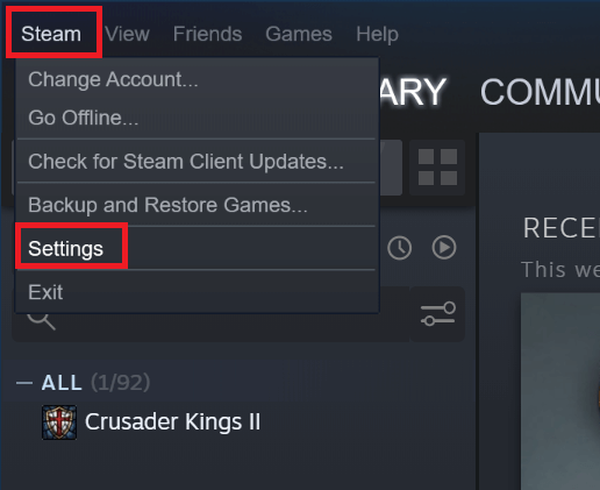
- Debifează Nu salvați acreditările contului pe acest computer opțiune.
- Deschide Aburi meniu și selectați Du-te offline.
- Acum faceți clic pe Reporniți în modul Offline.
- Începe civilizația 5.
- Dacă funcționează, închide jocul, intră online pe Steam și începe jocul din nou.
Aceasta este o soluție mică, iar mai mulți utilizatori au confirmat că a funcționat pentru ei, așa că asigurați-vă că ați încercat-o.
3. Redenumiți folderul de salvare
- Găsiți folderul Civilization save game pe computer.
- Creați o copie pe desktop pentru orice eventualitate.
- Acum redenumiți folderul original de salvare a jocului.
- Încercați să începeți din nou jocul.
Puțini utilizatori au raportat că aceasta este o soluție potențială pentru ei, așa că nu ezitați să o încercați.
4. Eliminați fișierele cloud corupte
- Deschideți Steam și accesați Setări> Descărcări.
- Debifează Activați sincronizarea Steam Cloud.
- Acum selectați Steam> Du-te offline.
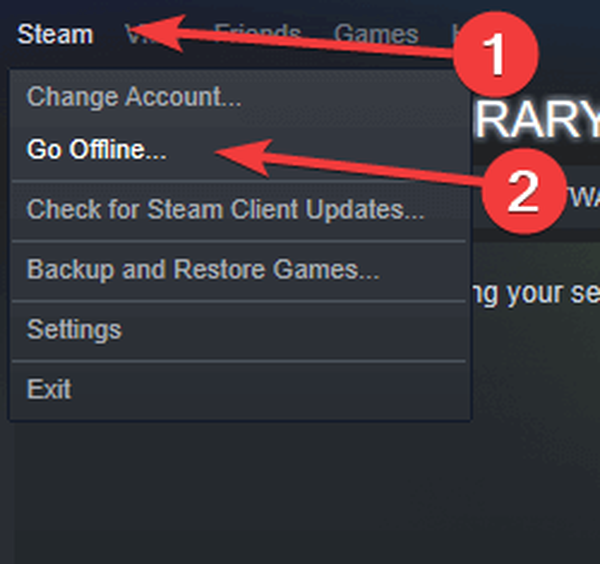
- Mergi la C: Fișiere de program (x86) Steamuserdata și selectați dosarul contului.
- Localiza 8930 director și ștergeți totul din interiorul acestuia.
- Porniți Civilization 5, jucați câteva ture și salvați jocul.
- Părăsiți jocul, închideți Steam și accesați dosarul 8930.
- Șterge remotecache.vdf fişier.
- Porniți Steam și accesați online.
- Permite Sincronizare Steam Cloud.
- Incepe jocul.
- Ar trebui să apară mesajul despre Cloud Sync Conflict. Selectați Încărcați în Steam Cloud opțiune.
După aceasta, problema ar trebui rezolvată complet.
5. Verificați paravanul de protecție
Puțini utilizatori au raportat că eroarea Runtime în Civilization 5 a fost cauzată de firewall-ul lor. Prin urmare, asigurați-vă că vă verificați firewall-ul și asigurați-vă că Steam și Civilization 5 sunt permise prin acesta.
Utilizatorii au raportat probleme cu Peerblock, dar și alte firewall-uri pot cauza această problemă.
Eroarea în timp de execuție vă poate împiedica să rulați Civilization 5 pe computerul dvs., dar sperăm că ați reușit să o remediați folosind soluțiile noastre.
Întrebări frecvente: Aflați mai multe despre Civilization 5
- Poți juca Civilization 5 offline?
Da, puteți juca Civilization 5 în timp ce utilizați modul Offline în Steam. Jocul nu necesită o conexiune activă la Internet pentru al juca.
- Poate funcționa Civ 5 pe un laptop?
Da, Civilization 5 poate rula pe laptop atâta timp cât laptopul dvs. îndeplinește cerințele hardware ale jocului.
- Pot juca Civ 5 fără abur?
Nu, Civilization 5 necesită Steam pentru a funcționa și nu îl veți putea juca fără un cont Steam.
- Cum instalez Civ 5?
Puteți instala Civilization 5 descărcându-l de pe Steam sau instalându-l de pe discul de vânzare cu amănuntul.
- Civilizația V
- Erori de execuție
 Friendoffriends
Friendoffriends

![Actualizare cu reducere Windows 8 Pro de la Windows XP și reducere de 15% [Utilizatori de afaceri]](https://friend-of-friends.com/storage/img/images/windows-8-pro-discount-upgrade-from-windows-xp-and-get-15-off-[business-users]_2.jpg)

